编辑:秩名2023-01-09 14:51:08
Adobe Illustrator是一款特别优质的电脑端图像处理软件,在这款软件中,用户们可以进行多种矢量图的绘制工作,并且软件也为用户们提供了丰富的图像处理工具满足用户们不同的制作需求,那么我们在软件中处理文字时,如何让他拥有发光效果看起来更加美观呢?小编为大家带来制作方法介绍。
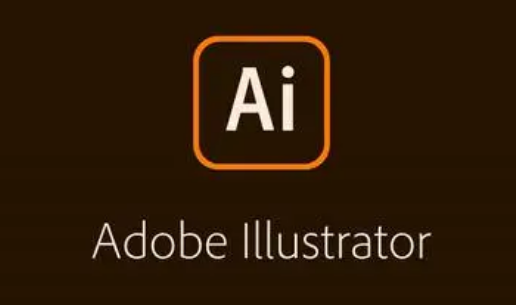
1、选中文字-效果
选中需要添加内发光的文字,点击【效果】。
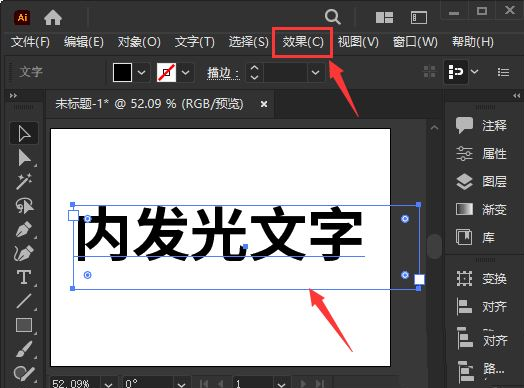
2、风格化-内发光
点击【风格化】选择【内发光】。
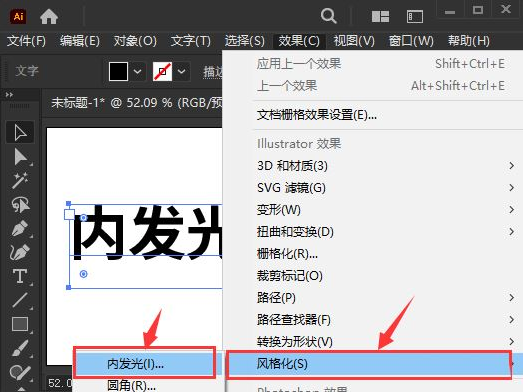
3、设置颜色,选择中心
把内发光的颜色设置为红色,选择【中心】,点击【确定】。
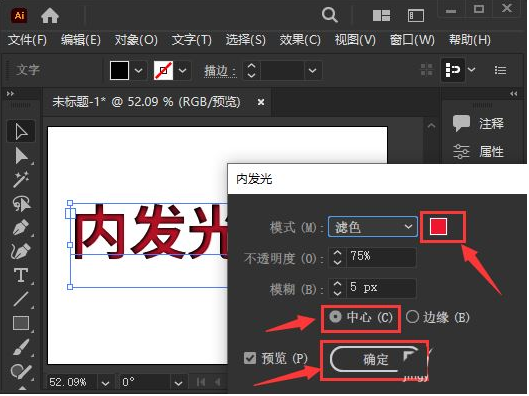
4、查看效果
文字中心就添加上内发光的效果了。
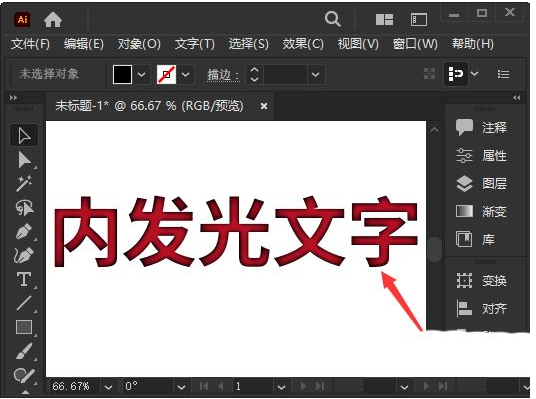
喜欢小编为您带来的AI添加文字内发光效果方法吗?希望可以帮到您~更多相关内容尽在Iefans手机教程频道!

在我们日常生活或是工作中,经常会遇到要对一些图片进行编辑的情况,一款优秀的图片编辑软件能够带给我们更加便捷的操作,使我们的图片更加精致,如今市面上有很多图片编辑的软件,到底哪款好用呢?下面就跟着小编一起来看看这些精挑细选出来的图片编辑软件吧。

59.76MB
图像处理

58.71MB
图像处理

53.52MB
图像处理

20.6MB
图片编辑

36.87MB
图像处理

54.37MB
图片素材

38.03MB
图像处理

774.88KB
图像处理

64.71MB
图像处理

52.04MB
图片素材

45.18MB
图像处理

53.22MB
其他工具

60.07MB
图像处理

52.31MB
图像处理

56.24MB
图像处理

40.4MB
图像处理

178.0MB
图像处理

411.21KB
图像处理

2.13GB
图像处理

2.1MB
图像处理

42.22MB
图像处理
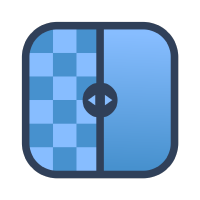
48.35MB
图像处理
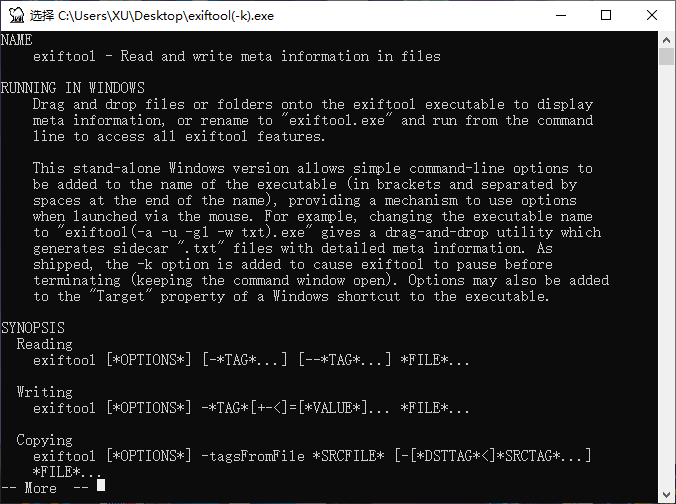
48.35MB
图像处理

35.89MB
图像处理